Tüm bildirimler eşit olarak oluşturulmaz veAndroid 7.0, bir bildirimin görünürlüğünü uygulama bazında öncelik sırasına koymanıza olanak tanır. Güç Bildirim Kontrolü şimdilik deneysel bir özelliktir, ancak kolayca etkinleştirebilirsiniz. Bir uygulamanın bildirimlerini daha düşük veya daha yüksek bir öncelik vermek, uygulamadan nasıl bildirim alacağınızı belirler. Çok düşük öncelik seviyesine sahip bir uygulama durum çubuğunda bir bildirim göstermezken, yüksek öncelik seviyesine sahip bir uygulama, Rahatsız etmeyin seçeneği etkinken veya tam ekran modunda farklı bir uygulama kullanırken bile bildirim gösterebilir . Önemli olan, telefonunuzdaki belirli görevlerle meşgul olduğunuzda hangilerinin sizi rahatsız edebileceğini ve hangilerinin yapamayacağını seçmektir. İşte nasıl etkinleştirileceği.
Güç Bildirimleri Kontrolünün Açılması
Güç Bildirimleri Kontrolü, Sistem Kullanıcı Arabirimi Ayarlayıcıdan etkinleştirildi. Ayarlar uygulamasında gizli bir ayarlar paneli. Ona ulaşmak için;
- Geliştirici ayarlarını etkinleştirin. Ayarlar uygulamasına gidin ve Telefon Hakkında'ya gidin. En aşağıya doğru kaydırın ve Yapı Numarası yedi kez dokunun.
- Bildirimler panelini aşağı çekin ve profil düğmenizin yanındaki küçük dişli çark düğmesini basılı tutun. Size dokunsal geri bildirim verir / dönmeye başlarsa, bırakın.
- Sistem UI Tuner şimdi Ayarlar uygulamasında bir panel olarak görünecektir. Sistem UI Tuner'ı açın ve Diğer'e dokunun.
- Güç bildirim kontrolleri öğesine dokunun ve açın.

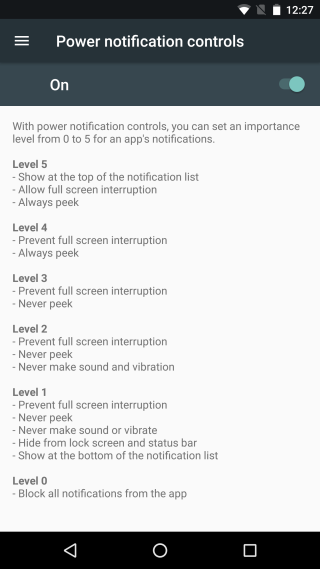
Uygulama Bildirim Seviyelerini Ayarlama
Bir uygulama size bir bildirim gönderdiğinde, Bildirimler panelini açın ve bildirimi basılı tutun. Bildirim, kişiselleştirme seçeneklerini ortaya çıkarmak için değişecektir. ‘Diğer Ayarlar’a dokunun.
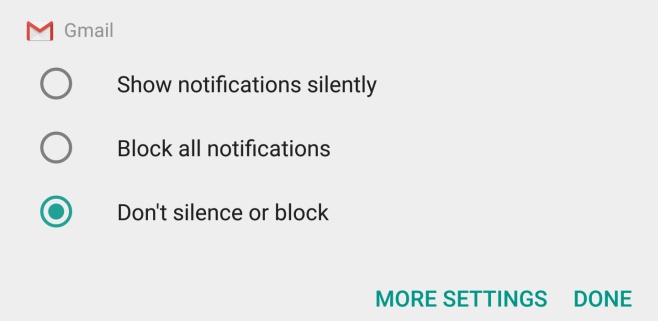
Uygulamanın ayar ekranına yönlendirileceksiniz. Varsayılan olarak, uygulamanın kendisi bir bildirimin önemini belirler. Ekranın Önemi bölümündeki ‘A’ düğmesi, uygulamanın bir bildirimin öncelik düzeyleri üzerinde kontrol sahibi olduğunu göstermek için seçilir / vurgulanır. Seçimi kaldırmak için dokunun ve seviyeyi kendiniz belirleyebileceksiniz
Seviyeler 0 ile 5 arasındadır. Her seviyenin ne gibi sınırlamaları olduğunu görmek için Güç Bildirimleri Kontrolü ekranını ziyaret edebilir veya bir uygulamanın seviyesini özelleştirebilirsiniz ve size her ilgili seviyenin bildirimleri nasıl ele alacağını söyleyecektir.
Seviyeleri değiştirmek için, uygulamanın bildirimler ayarlarının Önemi bölümünde gördüğünüz kaydırıcıdaki işaretli noktalardan birine dokunmanız yeterlidir.
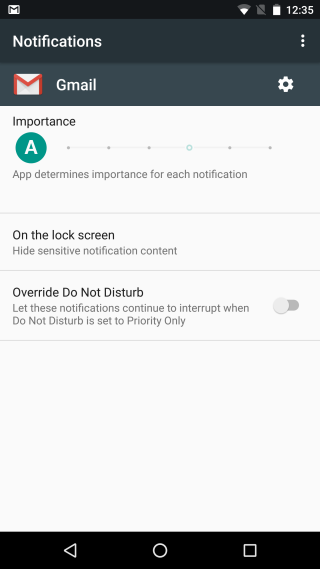
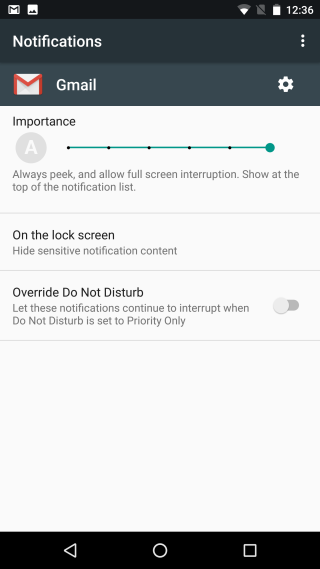
Örneğin, bazı bildirimler var. Sistem UI düzeyini 0'a ayarlayamadığınızı bildirir. Atanabilecekleri en küçük seviye 1'i durum çubuğundan uzak tutacaktır. Üst düzey bildirimler Rahatsız Etmeyin modunu zorlar ve bir uygulamayı tam ekran modunda kullanırken de görünür. İçeriği kilit ekranından engellenecek ve en yüksek seçenek devre dışı bırakılacaktır.













Yorumlar